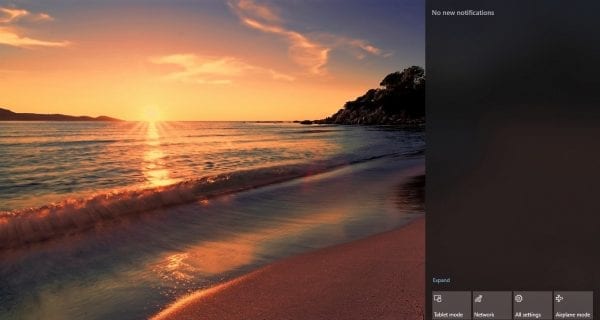Si está usando una computadora portátil con pantalla táctil con Microsoft Windows 10 cargado, probablemente haya usado el modo tableta antes. Si no lo tiene, ¡se lo está perdiendo! Habilitar esta función le permite usar su computadora portátil como una tableta: ¡sin teclado, ni panel táctil ni mouse! Esta es una excelente configuración cuando posee una de las computadoras portátiles, como una Chromebook o la nueva Inspiron 2 en 1 de Dell. Mi hermana tiene un Lenovo Flex y me encanta agarrarlo cuando estoy allí, ponerlo en modo tableta y pasar tiempo comiendo en línea sin tener que empacar mi torpe computadora portátil al estilo de la vieja escuela.
Activar el modo tableta
Activar y desactivar el modo tableta en Windows 10 es bastante sencillo. ¿Ves ese pequeño cuadrado en la esquina inferior derecha de tu computadora portátil? Este es el centro de notificaciones. Haga clic en él una vez y, en la parte inferior de la pantalla de notificación que aparece, verá «Modo tableta«Abajo a la izquierda. ¡Simplemente haga clic en él para activar esta increíble función!
Nota: Si nunca antes ha hecho clic en este centro de acción, verá que también es la forma más rápida de acceder al menú de configuración, poner su dispositivo en modo avión y abrir su red.
En el modo tableta, sus aplicaciones (incluidos los programas más antiguos) se abrirán en pantalla completa. Esto le da más espacio para trabajar en interiores. Si desea utilizar dos aplicaciones diferentes una al lado de la otra, arrastre una de ellas a un lado de la pantalla. A continuación, verá dónde se “alineará” Y le mostrará qué otras aplicaciones abiertas tienen la capacidad de colgarse justo al lado de la que está moviendo actualmente.
Como acabo de mencionar, parte de la belleza del modo tableta es tener más espacio en la pantalla. Otra forma de liberar más píxeles es ocultar la barra de tareas cuando usa su computadora portátil como tableta:
- Selecciona el «Comienzo«botón.
- Elegir «configuraciones«.
- Haga clic en «Sistema«.
- Presione «Modo tableta«.
- Encender «Ocultar automáticamente la barra de tareas en modo tableta«.
Para acceder a su barra de tareas oculta, simplemente deslice el dedo hacia arriba desde la parte inferior de la pantalla.
Desactivar el modo tableta
Si su computadora portátil se atasca o sigue arrancando en modo tableta, es simple revertir la configuración. Primero, haga clic derecho en la barra de tareas y seleccione «Propiedades. «Desplácese hacia abajo hasta donde dice»Usar Iniciar pantalla completa«Y asegúrate de que esté configurado DISCAPACITADO.
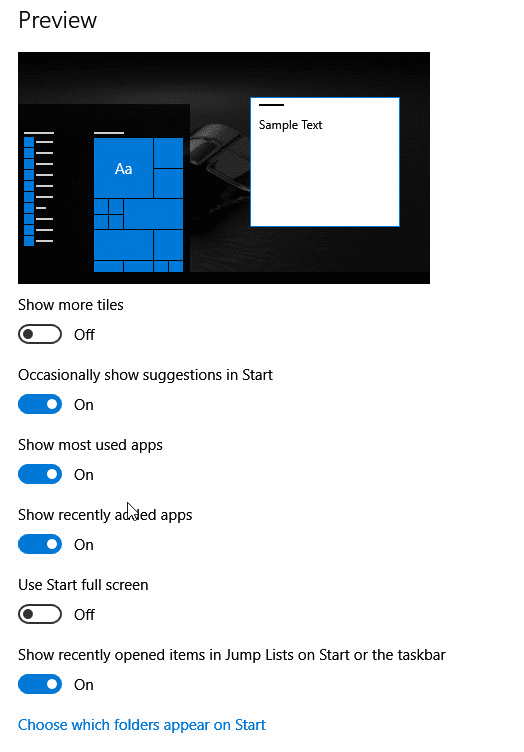
Luego haga clic en «CasaEn su ventana de Configuración. Elige ahora «Sistema» y entonces «Modo tableta«. Donde lo ves dice «Cuando me conecto«, elegir «Usar el modo de escritorio«. Buscar ahora «Cuando este dispositivo activa o desactiva automáticamente el modo tableta«, Y reemplazarlo con»No me preguntes y no cambies«. Reinicie su sistema y se reiniciará normalmente nuevamente.
¿Con qué frecuencia usa el modo tableta en su computadora portátil? ¿Para qué tipo de cosas lo usas? Netflix y relajarse? Videos de gatitos de YouTube? ¿Tienes Facebook?